
Πίνακας περιεχομένων:
- Συγγραφέας John Day [email protected].
- Public 2024-01-30 08:39.
- Τελευταία τροποποίηση 2025-01-23 14:39.
Τα παιχνίδια Super Mario είναι φοβερά. Αν διαφωνείς, είσαι χάλια. Εάν δεν γνωρίζετε τι είναι το Super Mario, βγείτε από τη σπηλιά που ζείτε και αγοράστε ένα N64- ή Wii, ή DS ή GBA- ο Mario έχει κυριαρχήσει στη Nintendo. Όπως και να έχει, δεν θα ήταν φοβερό να έχω ένα ? μπλοκ του δικού σας- με το όνομά σας; ZOMG ΠΟΥ ΕΙΝΑΙ ΤΟΣΟ ΦΟΥΡΚΙΝΟ ΦΟΒΕΡΟ !!! Ναι ξέρω. Και είναι αρκετά εύκολο, αν μπορείτε να χειριστείτε το GIMP/Photoshop, ακόμα και αν είστε n00b. Το μόνο που χρειάζεστε είναι… GIMP/Photoshop και αυτή η εικόνα. Τι περιμένετε λοιπόν; ΠΑΜΕ ΣΤΟ ΕΠΟΜΕΝΟ ΒΗΜΑ !!!
Βήμα 1: Αλλαγή χρώματος και απόσπαση;
Το πρώτο (και ευκολότερο) βήμα είναι να αντιγράψετε και να επικολλήσετε την εικόνα στο GIMP. … Έγινε ακόμα; Εντάξει, καλό. Στη συνέχεια, κάντε κλικ στα χρώματα> χρωματισμός και, στη συνέχεια, αλλάξτε την απόχρωση σε ό, τι θέλετε. Διάλεξα μοβ για το δικό μου και του αδερφού μου είναι πράσινο. Στη συνέχεια, χρησιμοποιήστε το εργαλείο σταγονόμετρο για να επιλέξετε το χρώμα που περιβάλλει το; και βάψτε πάνω από; άρα είναι κενό. Τώρα… οι λέξεις… ΠΗΓΑΙΝΕΤΕ ΣΤΟ ΕΠΟΜΕΝΟ ΒΗΜΑ !!!
Βήμα 2: Η σκιά
Αυτό θα ήταν πολύ πιο εύκολο αν δεν υπήρχε σκιά. ΟΚ, φτιάξτε ένα πλαίσιο κειμένου και γράψτε αυτό που θέλετε- τα αρχικά σας, το όνομά σας, yadda yadda. Βεβαιωθείτε ότι το κείμενο είναι μαύρο, όλα τα κεφαλαία και όχι στο κέντρο- θυμηθείτε, είναι μια σκιά. όχι το κύριο κείμενο. Στη συνέχεια, κάντε κλικ στα φίλτρα> θόλωση> εικονοστοιχεία και ορίστε το μήκος/πλάτος στο 5. Στη συνέχεια, μεγεθύνετε (κρατήστε πατημένο το πλήκτρο ctrl και μετακινηθείτε προς τα πάνω) και γεμίστε ολόκληρο το γράμμα με μαύρο, ώστε να μην υπάρχει διαφάνεια. Μερικές φορές η επιλογή γίνεται λίγο βρώμικη, οπότε καθαρίστε τα πράγματα με το εργαλείο γόμας. Αντιγράψτε αυτό το επίπεδο. Συνδυάστε τη σκιά προς τα κάτω… ΤΟΤΕ ΔΙΑΒΑΣΤΕ ΤΟ ΕΠΟΜΕΝΟ ΒΗΜΑ !!!
Βήμα 3: Το πραγματικό κείμενο
Χρησιμοποιήστε τα εργαλεία σταγονόμετρου για να επιλέξετε το χρώμα έξω από το κείμενο, το πιο σκούρο από τα δύο χρώματα. Στη συνέχεια, επικολλήστε το επίπεδο που σας είπα να αντιγράψετε. Μετακινήστε το πάνω από το μαύρο κείμενο, ώστε να φαίνεται ότι έχει σκιά. Στη συνέχεια, συμπληρώστε κάθε γράμμα με το χρώμα από το σταγονόμετρο με τη γέμιση κάδου.
Και… εσύ… είσαι… ΤΕΛΟΣ !!! Αυτό είναι το τρίτο μου διδάξιμο, το 2ο gimp εκπαιδευτικό. Ευχαριστώ για την ανάγνωση!
Συνιστάται:
Αποκλεισμός κάμερας: 5 βήματα
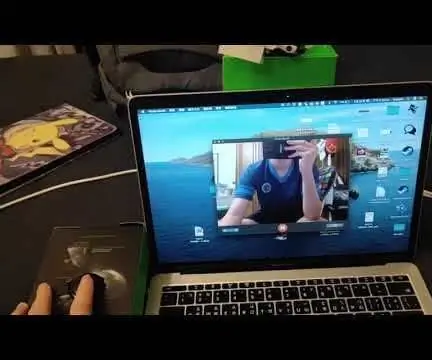
Camera Blocker: Το Camera Blocker είναι ένα μηχάνημα που θα μπλοκάρει την κάμερα του φορητού σας υπολογιστή και θα σας βοηθήσει να αποκτήσετε ιδιωτικότητα ενώ πραγματοποιείτε βιντεοκλήση ή ακόμα και να διασφαλίσετε την ασφάλειά σας από το διαδίκτυο. Σε αντίθεση με άλλους αποκλειστές, ο αποκλειστής κάμερας μου μπορεί απλά να αποκλείσει και να ξεμπλοκάρει την κάμερα μόνο
Αποκλεισμός διαφημίσεων PiHole με οθόνη 3,5 ": 8 βήματα (με εικόνες)

PiHole Ad Blocker With 3.5 "Display: Καλώς ορίσατε στο σεμινάριό μου για το πώς να δημιουργήσετε ένα πραγματικά φοβερό blocker διαφημίσεων για ολόκληρο το δίκτυό σας! Το Raspberry Pi τρέχει λογισμικό γνωστό ως Pi-Hole και PADD για να αποκλείει διαφημίσεις και να εμφανίζει στατιστικά δεδομένα όπως το Pi- Η διεύθυνση IP της Τρύπας και ο όγκος των διαφημίσεων
Αποκλεισμός διαφημίσεων σε όλο το δίκτυο με το Raspberry Pi: 4 βήματα

Αποκλεισμός διαφημίσεων σε όλο το δίκτυο με το Raspberry Pi: Απολαύστε έναν καθαρότερο, ταχύτερο ιστό και αποκλείστε ενοχλητικές διαφημίσεις σε ολόκληρο το οικιακό σας δίκτυο με το Pi-hole και το Raspberry Pi
Εξατομικευμένο μήνυμα που εμφανίζει μπιχλιμπίδια: 16 βήματα

Προσωποποιημένο μήνυμα που εμφανίζει μπιχλιμπίδια: Περίπου τον περασμένο μήνα, υποδεχτήκαμε τους νέους μας πρωτοετείς στο τμήμα. Ο φίλος μου ήρθε με μια ιδέα ότι πρέπει να έχουμε ένα είδος δώρων γι 'αυτούς, και αυτή είναι η άποψή μου γι' αυτό. Μου πήρε μια μέρα για να πειραματιστώ πώς να φτιάξω το πρώτο, μετά
Αποκλεισμός παιχνιδιού: 3 βήματα

Block Game: Αυτό είναι εμπνευσμένο από το έργο pockeTETRIS. Wantedθελα να έχω πλακέτα κυκλώματος που χρησιμοποιεί μεγαλύτερη οθόνη, να το κάνω πιο άνετο να παίζει χωρίς θήκη και να προσθέσω διακόπτη on/off
